官方系统u盘做系统盘方法(不用第三方工具)
俗话说的好,重装系统能解决99%的问题,既然这样做一个系统U盘就非常的使用了。
以往,制作系统U盘都被大家视为非常麻烦的操作,但看完这篇文章你就会明白。
其实制作系统盘非常的简单,做好系统U盘去拯救你电脑白痴的对象吧~
首先,使用什么第三方工具再写入系统ISO的方法实在老掉牙了。
人家微软官方就为你准备了下载制作工具,直接下载正版系统安装就OK了!点击可直接跳转微软官方下载页面。

我们要准备的是一个8GB以上容量的U盘,速度当然是越快越好了。
而且系统U盘空余的空间还是可以使用的,并没有什么问题。
点开安装程序,选择为另一台电脑创建安装介质,之后下一步。


选择语言、版本与系统结构,其实无脑64位系统就OK了。
随后就要选择使用的介质啦,选择U盘,之后选择准备好的U盘,点击下一步。

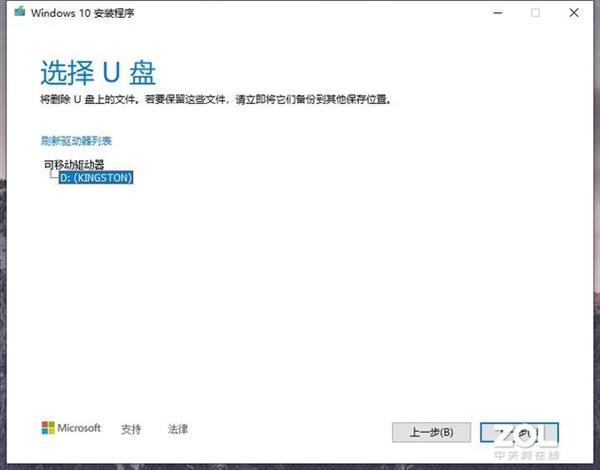
在这之后,经过一段时间的等待,你的系统U盘就制作完成啦!
当然这个时间取决于你的网络以及U盘的读写速度,笔者的200M宽度加USB 2.0的U盘大约等了14分钟。

怎么样?是不是非常简单?学会了这些就去为自己家姑娘准备好系统U盘吧!

责编:陶宗瑶
,免责声明:本文仅代表文章作者的个人观点,与本站无关。其原创性、真实性以及文中陈述文字和内容未经本站证实,对本文以及其中全部或者部分内容文字的真实性、完整性和原创性本站不作任何保证或承诺,请读者仅作参考,并自行核实相关内容。文章投诉邮箱:anhduc.ph@yahoo.com






